第 10 章:指定网格
在运行 Autodesk® CFD 分析之前,几何图形会分解为一些小块,这些小块称为“图元”。每个图元的角都是一个“节点”。计算就在节点处执行。这些图元和节点构成“网格”。
在三维模型中,大多数图元都是四面体:一种四条边、三个面的图元。在二维模型中,大多数图元都是三角形:
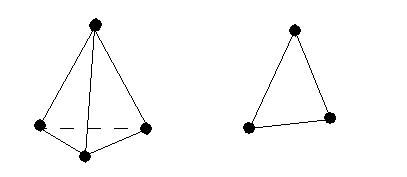
自动调整网格大小的优势
Autodesk® CFD 对分析几何图形执行全面的拓扑询问,确定模型中的每个边、面和体上的网格大小和分布。在指定单元尺寸和网格分布时,需要通盘考虑几何曲率、梯度以及与相邻几何的靠近程度。
- 显著简化了分析模型的设置,节约了用于指定网格大小的时间。
- 更加高效的网格分布 - 网格在需要的位置细密,在不需要的地方粗糙。
- 由于网格质量和网格过渡更好,解决方案精度得以提高。
- 解决方案鲁棒性提高 - 良好的网格过渡有助于获得适定的数字模型。
单击此按钮时,不会受当前激活的选择模式(体、面或边)影响。
此过程速度较快,但对于包含 3000 多个边的模型来说,可能需要几分钟的时间才能完成。
网格工作流
自动网格剖分:
有多种方法可应用“自动网格剖分”:
在上下文面板中,确认“类型”设置为“自动”。单击“自动剖分”。
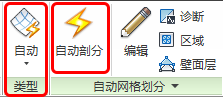
在模型上或其附近区域单击鼠标左键,然后单击上下文工具栏上的“自动”图标:
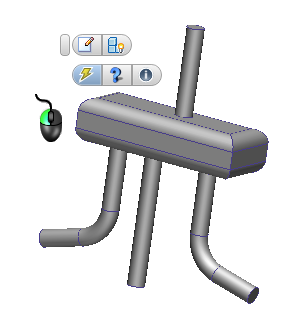
在图形窗口中或设计分析栏的“网格尺寸”分支上单击鼠标右键,然后单击“编辑...”。单击“网格尺寸”快速编辑对话框中的“自动网格剖分”。
网格工具:
使用“网格”工具自定义网格分布。所有工具都可以从“网格尺寸”快速编辑对话框进行访问。为了简化工作流程,许多工具也可在上下文工具栏和上下文面板中获取。
上下文工具栏:
在模型上或其附近区域单击鼠标左键:
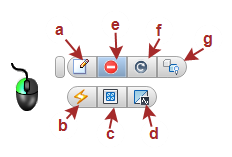
- 打开“网格尺寸”快速编辑对话框。
- 调用自动网格剖分。
- 创建网格加密区。(在关键位置聚焦网格。)
- 通过诊断检查模型。(删除可能有问题的功能。)
- 抑制所选的部件。(删除不太重要的部件,并减少分析时间。)
- 恢复选定的部件。
功能区中的上下文面板:
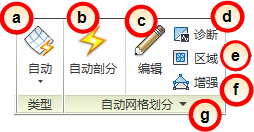
- 在“自动”网格剖分和“手动”网格剖分之间切换。
- 调用自动网格剖分。
- 打开“网格尺寸”快速编辑对话框。
- 通过诊断检查模型。(删除可能有问题的功能。)
- 创建网格加密区。(在关键位置聚焦网格。)
- 修改或禁用网格增强。
- (在上下文面板的扩展面板中。) 通过修改“高级”网格控件自定义网格分布。
模型上网格修改:
在某些情况下,需要修改网格的分布:
选择零件。
打开“网格尺寸”快速编辑对话框。
进行适当的优化或调用“自动优化”。
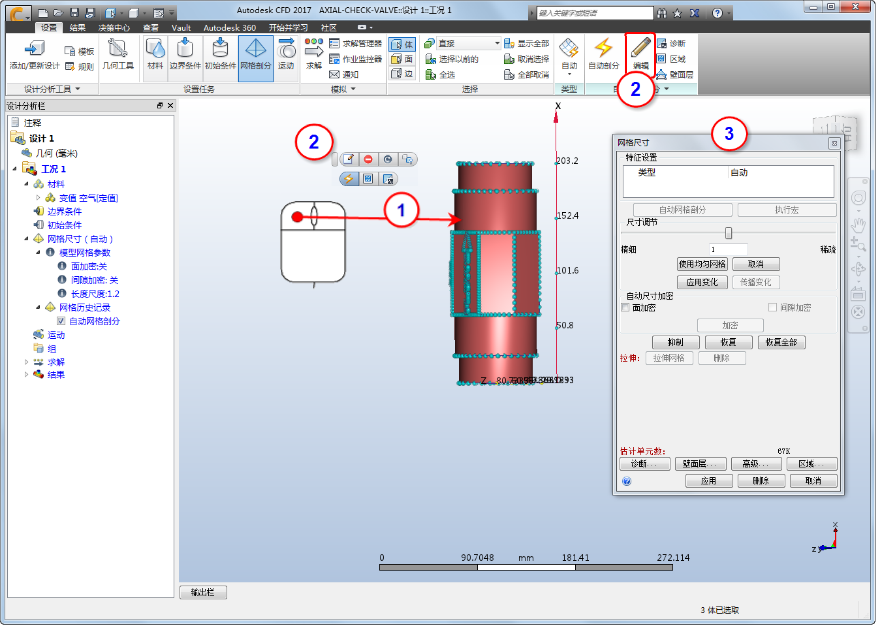
网格历史记录
当使用“自动调整网格大小”定义网格时,请定义一个网格生成器用于生成网格的“过程”。与材料和边界条件不同的是,网格定义是按照特定顺序发出的一组命令。在更改这些命令的顺序时,通常会改变生成的网格。
设计分析栏的“网格尺寸”分支会列出网格定义历史记录中的每个步骤。其中包括在调用自动剖分功能以及应用“传播变化”时出现的尺寸调整。每个步骤都作为单独的分支列出,可以修改、禁用或者从网格定义中删除。
历史记录中的所有步骤构成了网格定义。一些网格定义命令会启动与重新设立现有的调整设置或者删除现有网格尺寸有关的问题对话框。这些问题的答复影响当前网格定义,但它们不删除历史记录中较早的步骤。添加到定义中的新步骤可能会更改网格分布,甚至可能“撤消”前面步骤的效果。
网格历史记录的主要优点如下:
- 您可以完整地看到定义网格的每个步骤。这样,在不同模型上或者在以后重新创建同一网格就更加容易。
- 可以通过禁用或者删除一个或多个步骤“回滚”网格定义。因而可以方便地看到更改的效果或者纠正错误。
更改网格分布中现有设置的步骤:
模型上大多数复杂的网格分布是通过一系列的命令和优化定义的。因为每个设置都可以在“历史记录”中找到,所以可以很容易地修改网格定义中的某个特定设置。
- 在设置上单击鼠标右键,然后选择“编辑”。
- 修改对话框中的值。
重新生成网格分布的步骤:
如果修改或删除设置,则会在“网格尺寸”分支上显示一个  “警告”图标:
“警告”图标:
这意味着网格分布已过期,需要重新生成。
- 在“网格尺寸”分支或模型窗口中单击鼠标右键。
- 单击“重新生成网格定义”。
禁用设置的步骤:
有时候,在不删除设置的情况下暂时禁用设置是很有用的。这有助于确定某项设置对网格分布的影响。
- 取消选中相应设置旁边的框。
- 重新生成网格分布。
修改现有网格加密区域的步骤:
- 在设计分析栏中的区域分支上单击鼠标右键,然后选择“编辑”。
- 修改对话框中的区域设置,然后重新生成网格定义。
用于改进网格的工具
足够的网格对于获取流量和传热梯度非常重要。同时,务必保留计算机资源以确保分析快速运行。Autodesk® CFD 提供的工具可帮助您修改默认网格以匹配设计,并优化性能和可靠性。
- 局部调节网格尺寸以适应需要更细密网格的流动细节
- 拉伸截面均匀的线性部件
- 创建加密区域以使局部网格更加细密
- 修改最小加密长度以调节将能够影响相邻特征中的网格的阈值边尺寸。这是用于改善网格的最强大的工具之一。
要查找 CAD 几何图形中的问题区域,请单击“诊断”按钮。这套工具询问几何结构以确定可能存在问题的区域的位置。这些区域可能会妨碍网格尺寸的确定、网格生成和分析中的求解稳定性。
使用抑制工具可以在一个或多个部件中不划分网格。“部件抑制”可将部件从分析中排除,但这些部件仍将出现(未划分网格)在结果中。
显示网格
在网格任务中,预览需要划分网格的体上将要出现的所有点。这些点指示生成网格后边上的节点位置。
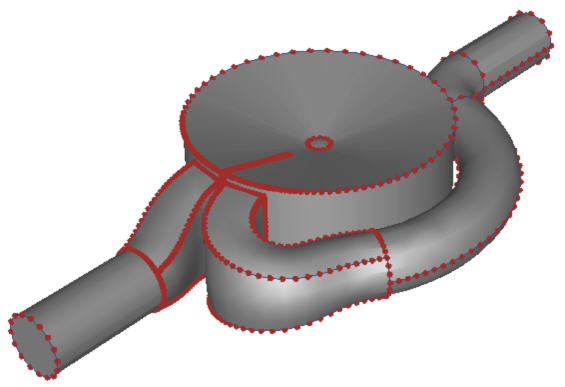 | 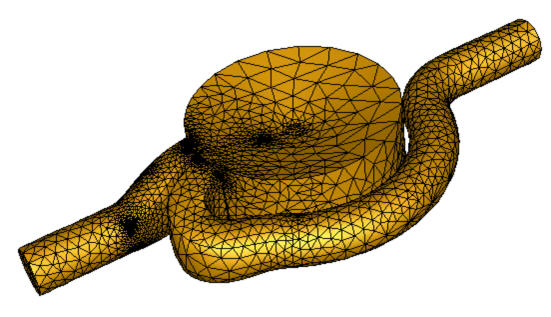 |
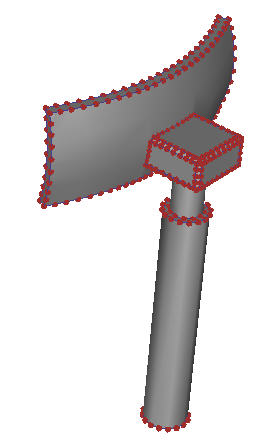 | 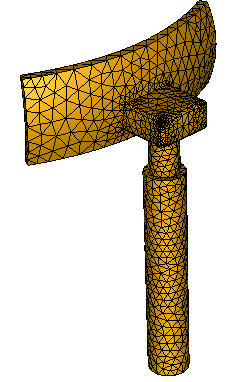 |
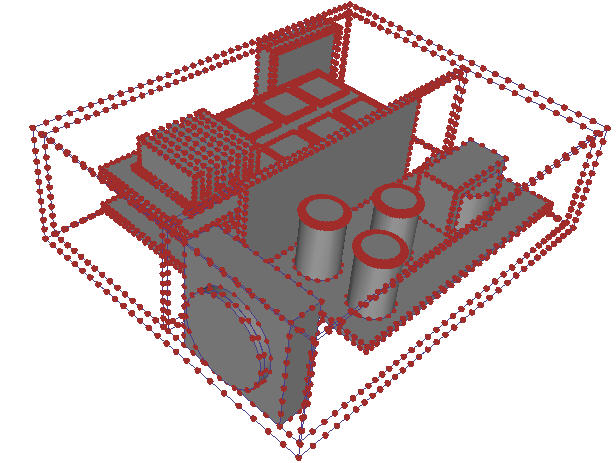 | 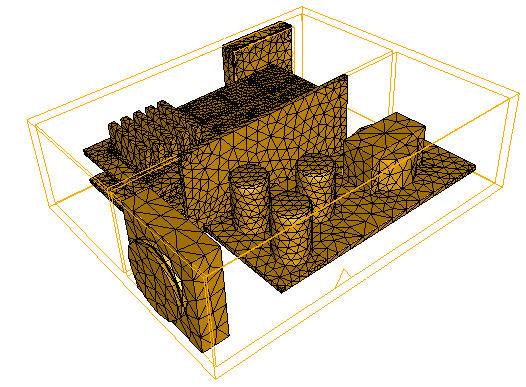 |
若要在生成整个三维网格前查看网格,请执行以下操作:
- 选择面或体。
- 单击鼠标右键,然后选择“预览”。
网格面显示在选定的面上。请注意,如果选择的是体,单元面仅绘制在选定的体的面上。
若要删除预览的单元面,请执行以下操作:
- 选择和预览的网格一起显示的面或体。
- 单击鼠标右键,然后选择“清空”。
生成网格
要生成网格,请单击“求解”对话框上的“求解”。网格是根据预定的单元分布建造的。如果网格已经存在(您只是继续进行分析),则不创建新网格。
在运行分析前查看网格:
- 在设计分析栏中的“工况”分支或“网格尺寸”分支上单击鼠标右键。
- 单击“生成网格”。
此时非常适合检查网格以确保对几何进行了合适的网格剖分。